Om din PS4-kontroller fungerar konstigt, fortsätter dess ljusfält att blinka vitt eller blått, kopplas bort slumpmässigt eller inte slås på alls, det kan vara dags att återställa den. I den här artikeln kommer vi att förklara för dig vad en återställning är, vad den gör, när man ska göra det och ännu viktigare, hur man gör det ordentligt.
Vad är en PS4-controlleråterställning?
I databehandlingen hänvisar termen återställning till att rensa systemet för fel genom att återställa det till sitt kända, stabila tillstånd. Detsamma gäller för ditt PlayStation 4-ekosystem. Att utföra en återställning på konsolen eller dess styrenheter kan eventuellt åtgärda eventuella väntande fel.
När det gäller din PS4-kontroller finns det två återställningar du kan göra:
- mjuk återställning (programvaruåterställning) och
- hård återställning (hårdvaruåterställning)
Mjuk återställning innebär att du kommer att återställa firmware för PS4-kontrollenheten till dess stabila startläge genom att gå under PS4-inställningsmenyn.
Å andra sidan har hård återställning i princip samma ändamål men sättet att göra det är annorlunda. Istället för att gå till dina PS4-inställningar måste du trycka på en knapp på kontrollenheten för att återställa enheten. Detta är ett användbart knep om du inte kan gå in i dina PS4-inställningar av någon anledning.
Vad händer när du återställer din PS4-kontroller?
Återställning av en DualShock 4-styrenhet fixar vanligtvis mindre anslutningsfel och fel som kan hindra dig från att använda styrenheten med konsolen.
Vid andra tillfällen kan en återställning vara ett nödvändigt felsökningssteg för stora problem som PS4-kontrollenhet blinkande vitt problem.
Andra problem som när din PS4-kontroller inte slås på eller att blått ständigt blinkar kan kräva samma lösning.

Orsaker varför din PS4-kontroller kanske slutar fungera
Det finns tre vanliga anledningar till varför en annars fungerande PS4-styrenhet plötsligt kan sluta fungera eller kanske inte kan ansluta till konsolen.
Slumpmässig programvarufel.
I de flesta fall är PS4-bortkopplingsproblem inget allvarligt utan orsakas snarare av slumpmässiga problem i systemet eller Bluetooth-signalstörningar. Om din DualShock 4-styrenhet plötsligt skär ut kan det orsakas av ett mindre fel. Försök att stänga av och sätta på kontrollenheten igen för att se om det hjälper. Om problemet kvarstår kan en återställning vara din väg ut.
Skadad firmware.
För vissa användare kan deras DualShock 4-styrproblem orsakas av problem som kommer från konsolen och inte själva styrenheten. Se till att din PS4 kör de senaste uppdateringarna hela tiden för att minska risken för fel och programvarufel.
Hårdvarufel.
Några personer kan stöta på allvarliga PS4-kontrollerproblem på grund av maskinvarufel eller tillfälligt fel. Det är inte ovanligt att PS4-kontroller slutar fungera efter att ha släppts av misstag eller när de utsätts för element som värme eller vatten.
För problem som på grund av hårdvara kan reparation eller utbyte vara nödvändigt och en återställning kan knappast hjälpa.
Varför göra en återställning på din PS4-kontroller?
Att göra en återställning på din DualShock 4-kontroller rekommenderas inte om du inte har några problem. En DualShock 4-kontroller behöver inte underhåll och så länge den fungerar normalt vill du inte röra med den.
Men om din DualShock 4 verkar ha problem med att upprätthålla en trådlös anslutning till PS4, fortsätter ljusfältet att blinka vitt eller blått, eller om den inte slås på alls, bör du definitivt prova en återställning som ett av felsökningsstegen.
Så här återställer du PS4-kontrollenheten (enkla steg)
Att du har en liten bakgrund av vad en PS4-controlleråterställning är och varför du kan behöva utföra den, här är stegen du kan följa.
Metod 1: Hur du återställer din DualShock 4-styrenhet mjukt
En mjuk återställning kan endast göras om du har en extra PS4-kontroller. Om du inte har en annan DualShock 4-kontroller kan du försöka göra den andra metoden.
Här är stegen för att mjukt återställa din PS4-kontroller:
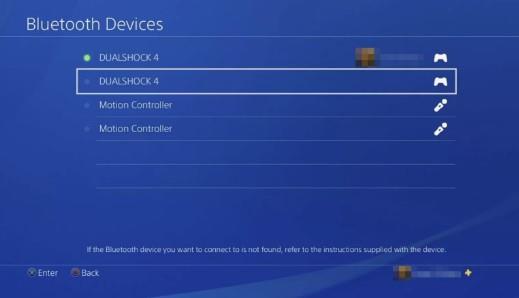
- Se till att du har två PS4-kontroller (den problematiska och en bra fungerande) synkroniserade till din PS4.
- Använd din andra, fungerande kontroller, gå till din PS4 Hemskärm och navigera till Inställningar .
- Gå till Enheter .
- Välj Bluetooth-enheter .
- Hitta den inaktiva styrenheten (den som du vill återställa) och välj den. Styrenheten med en grön prick är den aktiva.
- Tryck på knappen Alternativ på din handkontroll.
- Välj Glöm enhet .
- Stäng av din PS4. Starta inte om.
- Anslut din handkontroll till din PS4 med en USB-kabel.
- Slå på din PS4-konsol.
- Tryck på PS-knappen på kontrollenheten och se om den nu fungerar.
Metod 2: Hur återställer du DualShock 4-kontrollenheten hårt
Om du inte har en andra DualShock 4-kontroller eller av någon anledning inte kan utföra en mjuk återställning, är det andra sättet att återställa din handkontroll med en hårdvaruknapp på baksidan i ett litet hål.
För att göra en hård återställning behöver du ett gem eller ett liknande objekt för att trycka på knappen.
När du har tagit hand om det, följ dessa steg:

- Stäng av din PS4-konsol.
- Hitta återställningsknappen i ett litet hål på baksidan av din handkontroll. Detta hål ligger under L2-axelknappen.
- Använd ditt gem (ska vikas ut), försiktigt tryck på återställningsknappen inne i hålet.
- Håll ned återställningsknappen i cirka 5 sekunder.
- Anslut kontrollen till din PS4 med en USB-kabel.
- Slå på PS4.
- Tryck på PS-knappen på din handkontroll och logga in på din PS4. Om DualShock 4-styrenheten har parats framgångsrikt bör ljusfältet bli blått.
Andra intressanta artiklar:
- Så här installerar du Nintendo Switch YouTube-appen Uppdaterade steg 2021
- Hur fixar jag PS4-kontroller som inte fungerar på PC | Windows 10 | 2021
- Hur man använder en PS4-kontroller på en dator (Windows 10) Uppdaterade steg 2021
- Hur man skärmar på PS4 | Enkelt och uppdaterat 2021!
Besök vår androidhow Youtube Channel för mer felsökningsvideor och självstudier.
